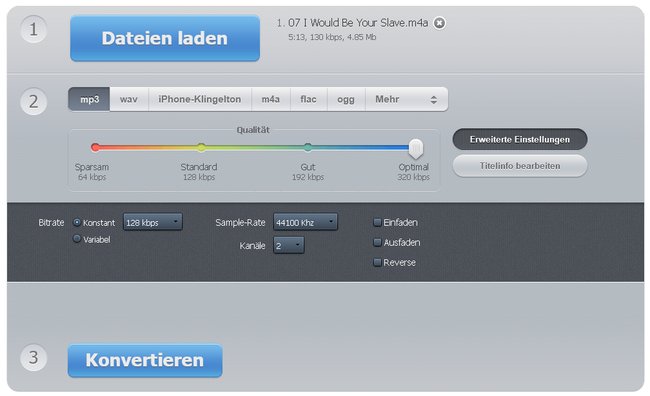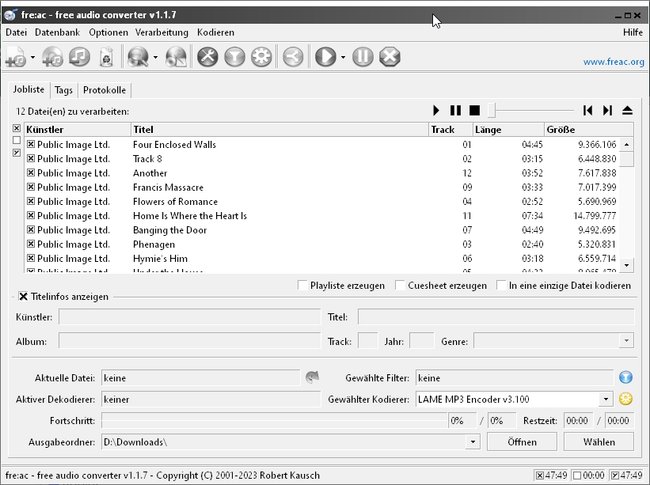Nicht jeder Player kommt mit jedem Format zurecht und wenn ihr etwa eure Musikdateien aus dem Apple-Shop im Auto von der CD abspielen wollt, müsst ihr vorher das Format M4A in MP3-Dateien umwandeln. Wir sagen euch, wie ihr es am einfachsten konvertieren könnt.
Man muss nicht alle Tage eine M4A-Datei ins gängigere Format MP3 umwandeln und deshalb haben wir uns an dieser Stelle die üblichen Apps gespart, die als „M4A to MP3 Converter“ verkauft werden und entweder teuer oder mit Werbung überschwemmt sind. Wir erklären euch stattdessen, wie ihr diese Dateien online oder mit kostenlosen Anwendungen am PC und Mac konvertiert.
M4A to MP3 – Online-Konverter
Das M4A-Format hat üblicherweise eine bessere Tonqualität als eine MP3-Datei desselben Musikstücks. Deshalb sollte man sich überlegen, ob man wirklich M4A in MP3 umwandeln oder besser zu einem Player wechseln soll, der das Format beherrscht.
Technisch ist die Umwandlung keine Kunst und deshalb gibt es zahlreiche Web-Seiten, bei denen ihr eure Dateien online von M4A zu MP3 konvertieren lassen könnt.
Hier könnt ihr eure M4A-Dateien hochladen und ins MP3-Format konvertieren lassen:
- Audiokonverter von 123Apps – kann auch Dateien von Google Drive, Dropbox oder beliebigen URLs laden.
- Convertio – großer Vorteil: Ihr könnt den Inhalt kompletter Verzeichnisse auf einmal auswählen und hochladen.
- Cloudconvert – auch hier lassen sich ganze Ordnerstrukturen in einem Durchgang zu MP3 umwandeln.
Bei der Online-Umwandlung von Musikdateien solltet ihr bedenken, dass ihr eure Dateien auf einen euch unbekannten Server hochladet. Zwar versprechen euch die Betreiber die sofortige Löschung nach der Umwandlung, aber das könnt ihr nicht prüfen. Behaltet das im Hinterkopf, wenn ihr private Aufnahmen mit sensiblen Inhalten hochladet.
In Windows M4A kostenlos in MP3 konvertieren
Den Audiokonverter fre:ac könnt ihr hier downloaden. Das kostenlose Programm beherrscht die Umwandlung vieler Soundformate und kann unter anderem auch blitzschnell mehrere ausgewählte Dateien vom Format M4A ins MP3-Format umwandeln. Das Tool gibt es auch in einer portablen Version, die nicht extra installiert werden muss.
- Startet den fre:ac-Converter.
- Markiert in einem Verzeichnis die zu konvertierenden Dateien und zieht sie mit der Maus in das Programmfenster. Ihr könnt auch auf einen Ordner klicken und ihn ins Arbeitsfenster ziehen.
- Ganz unten im Programm könnt ihr das Zielverzeichnis angeben.
- Das Zielformat MP3 ist voreingestellt, ansonsten könnt ihr es unten rechts bei „Gewählter Kodierer“ auswählen.
- Drückt nun entweder die Tastenkombination Strg + E oder klickt ganz oben auf das Icon mit dem „Abspielpfeil“, um die Umwandlung zu starten.
Nach wenigen Augenblicken findet ihr die konvertierten Dateien in eurem gewählten Zielordner.
Mac: M4A zu MP3 umwandeln – mit Bordmitteln
Das passende Programm, um eure M4A-Dateien ins MP3-Format zu verwandeln, habt ihr beim Mac schon auf der Festplatte – iTunes. In der Regel besteht zwar kein Anlass, dieses Format auf einem Mac in MP3-Dateien zu konvertieren, aber es ist manchmal nötig, wenn ihr sie weitergeben oder auf anderen Geräten nutzen möchtet. Geht also zur Konvertierung so vor:
- Startet iTunes.
- Wechselt dort zu Einstellung → Allgemein → Importeinstellungen.
- Um hier als Zielformat MP3 einzustellen, wählt die Option MP3-Codierer.
- Markiert nun in iTunes die Einzeltitel oder ein ganzes Album, das umgewandelt werden soll.
- Klickt dann in der Menüleiste auf Ablage → Neue Version erstellen → MP3-Version erstellen.
Jetzt habt ihr eine Kopie eurer Dateien im MP3-Format, die ihr etwa auf einem USB-Stick weitergeben könnt.
Hat dir der Beitrag gefallen? Folge uns auf WhatsApp und Google News und verpasse keine Neuigkeit rund um Technik, Games und Entertainment.